So erstellen Sie eine Foto- und Videocollage für Instagram
Wenn Sie einen Beitrag auf Instagram schreiben, können Sie Videos und Bilder in Ihren Beitrag, Ihre IG-Story und Ihr Reel hochladen. Aber was ist, wenn Sie viele Informationen haben, die Sie teilen möchten? Anschließend können Sie eine erstellen Instagram-Video- und Bildcollage Hier werden alle Bilder und Videos zusammengefasst, die Sie veröffentlichen möchten. Dies ist einfach, da Instagram mehr als eine Social-Media-App ist und es Ihnen ermöglicht, eine Videocollage in der Instagram-Story zu erstellen. Was ist, wenn Sie spannendere Filter, Symbole oder andere Ressourcen wünschen? Sie benötigen eine Videocollage-App, die schöne Designs bietet. Der Inhalt hier bietet Ihnen die unkomplizierte Möglichkeit, eine Foto- und Videocollage für Instagram zu erstellen, und die Anweisungen zu zwei raffinierten Videocollage-Apps für Instagram, die Ihren nächsten Beitrag aufpolieren können.
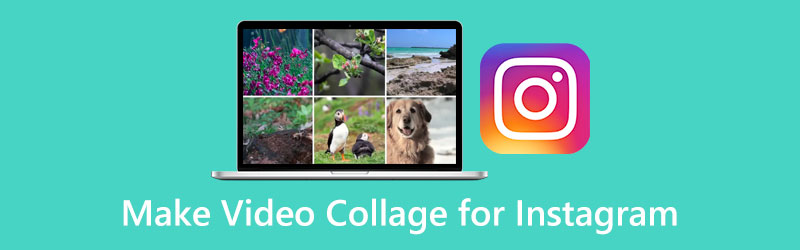
- LEITFADENLISTE
- Teil 1: Kann ich eine Videocollage auf Instagram Story erstellen?
- Teil 2: Videocollage-Apps für Instagram
- Teil 3: FAQs zu Videocollagen für Instagram
Teil 1: Kann ich eine Videocollage auf Instagram Story erstellen?
Die Antwort ist nein, und Sie können keine Videocollage allein aus der Instagram-Story erstellen. Sie können dort aber auch eine Fotocollage erstellen. Sind Ihnen beim Posten einer Instagram-Story schon einmal die kleinen Schaltflächen an der Seite des Bildschirms aufgefallen? In der Instagram-App gibt es eine Layout-Funktion, mit der Sie eine Fotocollage auf Instagram erstellen können.
Öffne das Instagram App auf Ihrem Telefon und wischen Sie von der linken Seite Ihres Bildschirms nach rechts, um die zu öffnen GESCHICHTE Bildschirm.
Auf der rechten Seite sehen Sie ein Collagensymbol mit dem Spruch Layout. Tippen Sie darauf und wählen Sie ein Layout-Design für Ihre Instagram-Story.
Nach der Auswahl können Sie ein Foto aufnehmen oder Fotos von Ihrem Telefon hochladen, indem Sie auf das Bibliothekssymbol in der linken Ecke unten tippen. Sie können die Bilder ziehen, um ihre Position anzupassen.
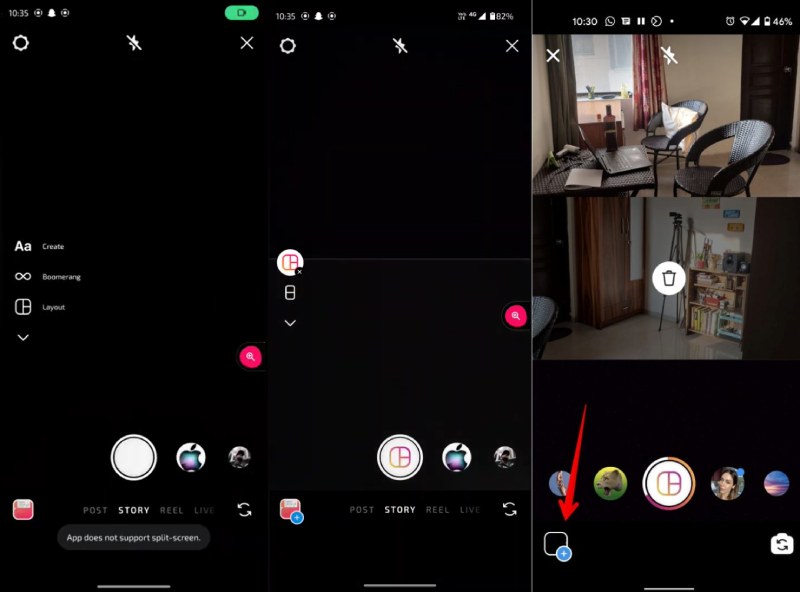
Teil 2: Videocollage-Apps für Instagram
Wie Sie den obigen Schritten entnehmen können, können Sie in dieser Social-Media-App keine Videocollage für Instagram Reels erstellen. Sie benötigen eine Design-App, die Ihnen dabei hilft. Mit einem geeigneten Videocollagen-Ersteller erhalten Sie mehr Flexibilität bei der Erstellung einer Videocollage für Instagram. Sie können sogar eine Video- und Fotocollage erstellen, um sie in der Instagram-Story oder im Reel zu veröffentlichen. Die folgenden beiden Hersteller werden dringend empfohlen, da sie umfangreiche Ressourcen und zahlreiche Vorlagen bieten, die Ihre Kreativität steigern und Ihren Beitrag bereichern können.
1. ArkThinker Videokonverter Ultimate
ArkThinker Video Converter Ultimate ist ein umfassender und leistungsstarker Videokonverter mit Bearbeitungsfunktionen für Video und Audio. Der größte Vorteil beim Erstellen einer Videocollage für Instagram in einem Videokonverter besteht darin, dass Sie Videodateien in jedem Format problemlos importieren können. Darüber hinaus verfügt dieses Programm über verschiedene Vorlagen, Raster und Filter, mit denen Sie Ihren Beitrag anwenden und bereichern können.
- Stellen Sie ausreichende Bearbeitungsfunktionen für eine Videocollage bereit.
- Wenden Sie verschiedene Layoutvorlagen für Ihren Instagram-Beitrag an.
- Importieren Sie Videos in verschiedenen Formaten ohne Komprimierung.
- Sehen Sie sich Ihre Video- und Fotocollage in der Vorschau an, bevor Sie sie exportieren.
Laden Sie zunächst diesen Konverter herunter und installieren Sie ihn auf Ihrem Computer. Starten Sie dann das Programm und klicken Sie auf Collage Klicken Sie zum Starten auf die Schaltfläche auf der Hauptoberfläche. Danach sehen Sie viele Layoutvorlagen für eine Videocollage.
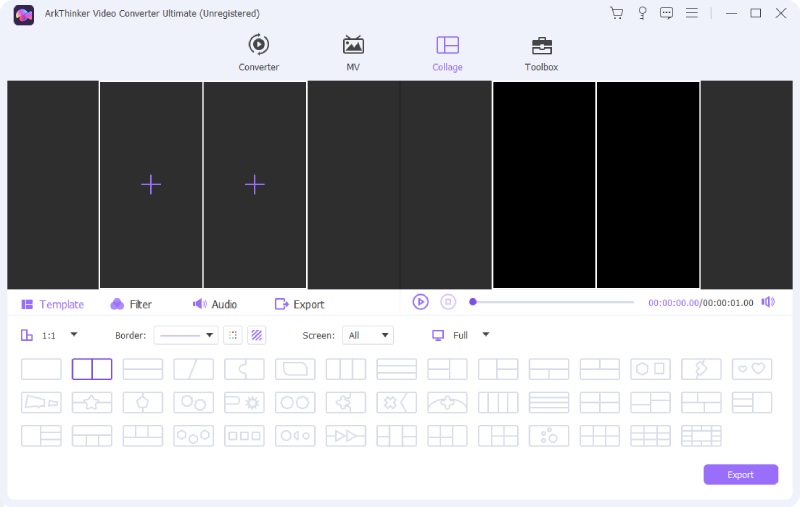
Bevor Sie ein Layout auswählen, können Sie das Seitenverhältnis festlegen Collage-Video für Instagram. Klicken Sie dann auf Plus Symbol zum Hochladen eines Videos. In der Zwischenzeit können Sie auf das hochgeladene Video klicken, um es zuzuschneiden oder zu bearbeiten. Sie können auch Bilder und Videos zusammen hochladen.
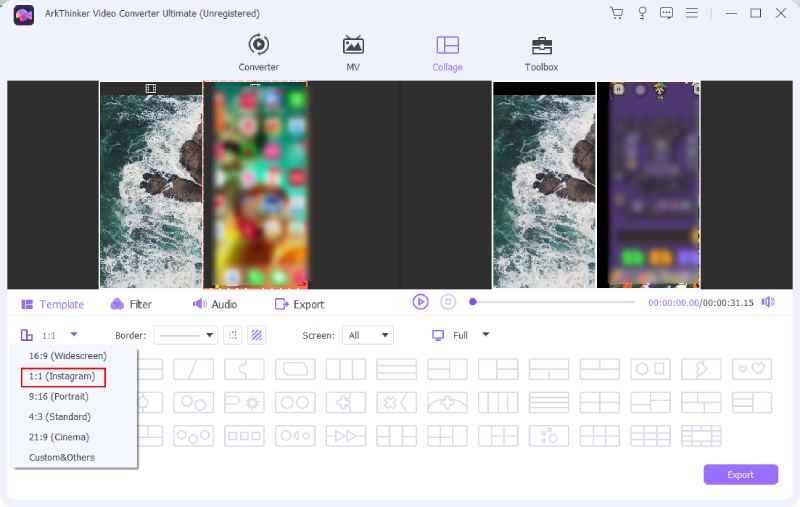
Sie können die Videocollage vor dem Exportieren in der Vorschau anzeigen. Darüber hinaus können Sie auf klicken Audio Taste, um Fügen Sie dem Video Musik hinzu als Hintergrundmusik. Anschließend können Sie auf „Exportieren“ klicken, um einen Zielordner auszuwählen, und auf klicken Starten Sie den Export Klicken Sie auf die Schaltfläche, um es zu speichern.
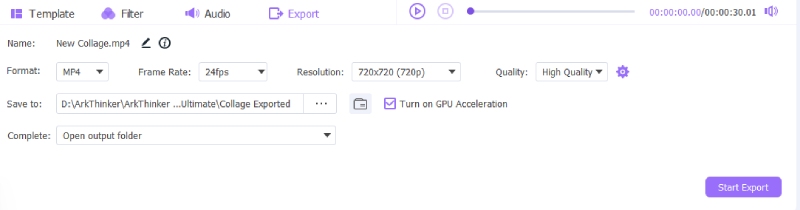
2. Canva [iOS & Android]
Canva ist eine Design-App für iOS und Android und verfügt sogar über eine Online-Version. Auch wenn für den vollen Funktionsumfang dieser App eine zusätzliche Gebühr anfällt, werden Sie mit der kostenlosen Testversion zufrieden sein, wenn Sie ein Instagram-Video und eine Bildcollage erstellen. Denn es gibt jede Menge kostenlose Ressourcen, die Sie für die kommerzielle Nutzung nutzen können, darunter kostenlose Vorlagen, Symbole, Aufkleber, Schriftarten usw. Sehen Sie sich hier schnell die Schritte an, um zu sehen, wie Sie in Canva eine Videocollage für die Instagram-Story erstellen.
Sie können die herunterladen Canva App aus dem Google Play Store oder App Store. Öffnen Sie es dann und wählen Sie eine Videovorlage aus. Dort finden Sie viele Vorlagen für Instagram.
Fügen Sie nach der Auswahl Videos hinzu, indem Sie unten auf das Plus-Symbol tippen. Anschließend können Sie die Größe Ihres Videos frei anpassen und eine Collage erstellen.
Tippen Sie anschließend auf Aktie Klicken Sie auf die Schaltfläche in der rechten Ecke, um sie zu speichern oder die Videocollage direkt in Ihrer Instagram-Story zu teilen Spule.
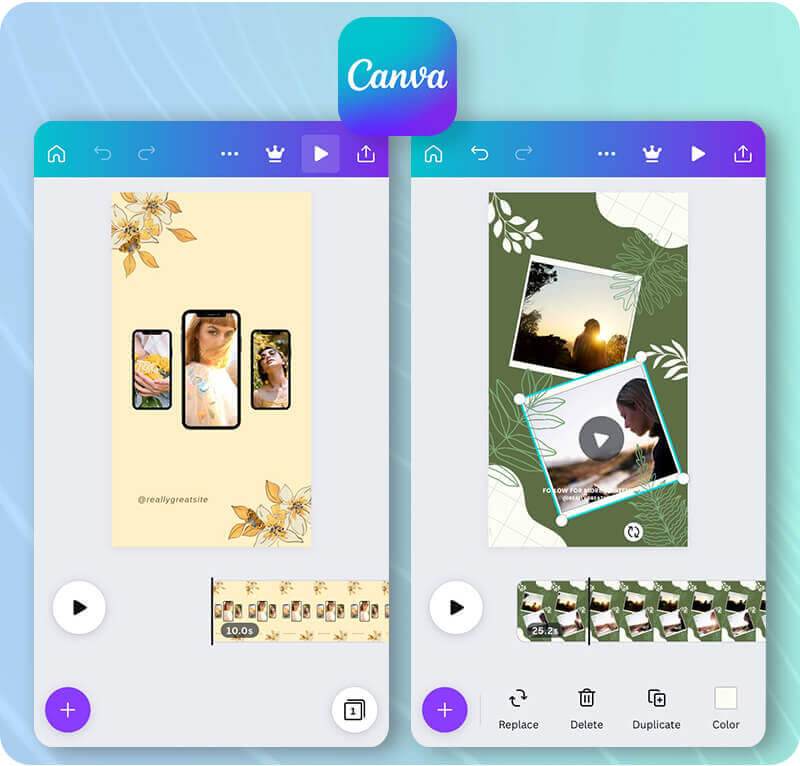
Teil 3: FAQs zu Videocollagen für Instagram
Kann ich ohne zusätzliche Apps direkt eine Videocollage auf Instagram erstellen?
Nein, das kannst du nicht. Die integrierte Layout-Funktion in der Instagram-App funktioniert nur für Bilder. Sie können nur auf dem Layout-Bildschirm Fotos aufnehmen oder Bilder hochladen.
Kann ich mit der Layout from Instagram-App eine Videocollage für die Instagram-Story erstellen?
Nein, das kannst du nicht. Obwohl es in dieser App im Vergleich zur Layout-Funktion auf Instagram mehr Vorlagen gibt, können Sie dennoch Bilder hochladen oder nur Bilder aufnehmen.
Gibt es eine Grenze für die Instagram-Bildcollage?
Ja da ist. Mit der Layout-Funktion in der Instagram-Story können Sie oben 9 Bilder für eine Collage hochladen.
Abschluss
Zusammenfassend lässt sich sagen, dass Sie mehrere Möglichkeiten dazu kennengelernt haben Erstellen Sie Videocollagen für Instagram Reels und Beiträge. Diese Methoden verfügen alle über einzigartige Highlights, die Ihre Kreativität steigern und mehr Aufmerksamkeit bei Ihren Followern gewinnen können, wenn Sie die Ressourcen der Videocollage-Apps von Drittanbietern für Instagram sorgfältig anwenden. Es ist Zeit für Sie, eine gut gestaltete IG-Story zu veröffentlichen.
Was haltet Ihr von diesem Beitrag? Klicken Sie hier, um diesen Beitrag zu bewerten.
Exzellent
Bewertung: 4.9 / 5 (basierend auf 415 Stimmen)
Finden Sie weitere Lösungen
So ändern Sie die Größe eines Videos für Instagram Story, Feed und IGTV Entfernen Sie Wasserzeichen aus Videos mit 4 Video-Wasserzeichen-Entfernern Detaillierte Anleitung zum Verlangsamen eines Videos auf Snapchat 2022 Fügen Sie Musik zu Videos auf iPhone, Android, Computer und online hinzu So ersetzen Sie Audio in einem Video auf verschiedenen Geräten 2022 Umsetzbares Tutorial zum Bearbeiten der Videofarbe ohne QualitätsverlustRelative Artikel
- Video bearbeiten
- Die 5 besten Musik-Tag-Editoren für iPhone, Android, PC und Mac
- Unvoreingenommene Rezension einer der besten Musik-Tag-Bearbeitungssoftware Mp3tag
- Die 6 besten Splitscreen-Videoeditoren, die Sie auf Windows und Mac verpassen sollten
- So entfernen Sie Metadaten aus Videos, Fotos und MP3-Dateien
- Die 6 besten MP3-Tag-Editoren zum einfachen Bearbeiten von Audiodatei-Metadaten
- Die 5 besten Dateidatums-Änderer, die Sie auf PCs und Mac nicht verpassen sollten
- Die 5 besten Metadaten-Extraktoren für Windows und Mac
- So stabilisieren Sie ein Video in Premiere, VCU und Online Free
- So schärfen Sie die Videoqualität und korrigieren ein verschwommenes Video
- Die 5 besten Videoauflösungskonverter für verschiedene Plattformen



